{已修復} Phasmophobia 語音聊天不起作用問題 2023
已發表: 2023-01-25查看以下方法來修復 Phasmophobia 語音聊天在 Windows 10、11 和舊版本 PC 上不起作用。閱讀整個文章以解決此問題。
你相信鬼嗎? 是否存在任何超自然領域? 有一些疑問無人能解答。 但是,超自然世界、超自然力量或鬼魂也確實讓人驚嘆。 你是否也對這樣的想法感興趣? 如果是,那麼 Phasmophobia 只適合您。 它是由Kinetic Games和英國獨立遊戲工作室發行和開發的偵探恐怖遊戲。
這款恐怖遊戲在千禧一代中廣受歡迎,儘管它可以通過 Steam 搶先體驗。 雖然,許多遊戲玩家報告說 Phasmophobia 語音聊天無法正常工作。 通過這篇文章,我們試圖幫助您解決這個問題。 但是,在深入探討解決方案之前,讓我們首先解決最常見的問題,即 Phasmophobia 語音聊天無法正常工作的原因是什麼?
為什麼 Phasmophobia 語音聊天在 Windows PC 上不起作用?
Steam 上出現此問題的原因有很多。 我們列出了以下核心內容:
- 也許,麥克風連接不牢固。
- 音頻驅動程序過時、損壞或缺失。
- 錯誤的聲音設置。
- 舊的 Windows 操作系統版本。
現在您已經熟悉了這個問題的原因,修復它會變得容易得多。 讓我們轉到下一節來了解處理此問題的解決方案。
另請閱讀:如何修復全屏遊戲使最小化{已解決}
如何修復 Phasmophobia 語音聊天在 Windows 10、11 PC 上不起作用
在本節中,我們提供了 6 種有效而方便的解決方案來修復 Phasmophobia 語音聊天無法在 Windows 11、10、8、7 PC 上運行。 時間不多了,讓我們開始吧:
解決方案 1:運行網絡重置
很多時候,與網絡相關的問題是導致您的麥克風在 PC 上玩遊戲時無法正常工作的原因。 因此,如果您遇到 Phasmophobia 語音聊天無法在 Windows PC 上運行,請嘗試重置網絡設置以解決此問題。 為此,請按照以下步驟操作:
第 1 步:轉到系統上的搜索框,鍵入 Network Reset並從搜索結果中選擇最佳匹配項。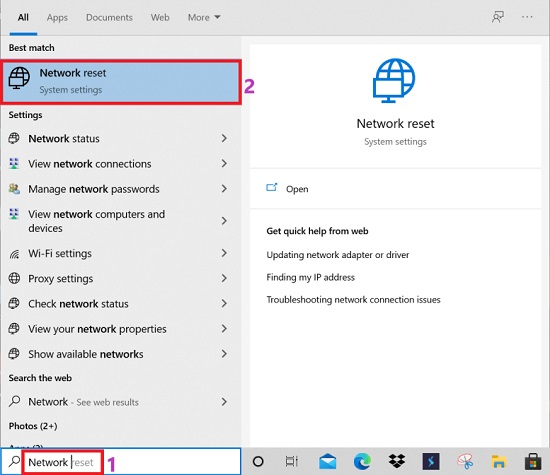
第 2 步:這將在屏幕上彈出網絡重置窗口,現在您需要單擊立即重置選項。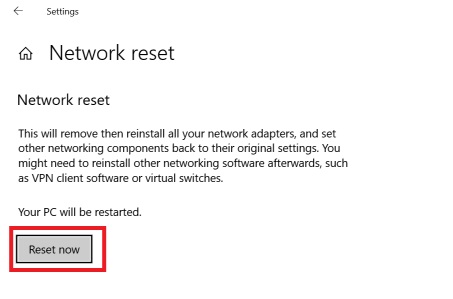
第 3 步:現在,您需要等待該過程完成。
該過程完成後,重新啟動計算機並嘗試播放 Phasmophobia 以檢查 Phasmophobia 語音聊天無法正常工作錯誤是否已解決,或者是否仍然存在。
另請閱讀:如何修復 Windows 10 上的 Gameloop 崩潰
解決方案 2:修改聲音設置
使 Phasmophobia 再次運行的另一種方法是檢查並更正錯誤的聲音設置。 下面是使用此方法的快速教程。
第 1 步:右鍵單擊揚聲器圖標,然後從上下文菜單列表中選擇打開聲音設置。
第 2 步:導航到“輸入”類別下的“設備屬性”選項並單擊它。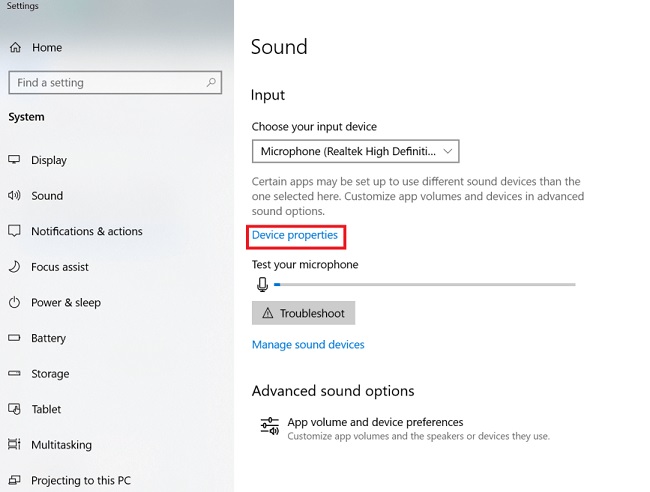
第 3 步:現在,將音量滑塊設置為至少 50。
最後,重新啟動您的 PC 並嘗試再次啟動遊戲,以檢查 Phasmophobia mic not working Windows 10 問題是否已解決。
另請閱讀:如何修復內置麥克風在 Windows 11 及更舊版本上丟失錯誤
解決方案 3:更新音頻驅動程序
大多數情況下,當您的音頻驅動程序丟失或過時時,就會出現與音頻相關的問題。 這可能是 Phasmophobia Voice Chat Not Working 錯誤背後的原因。 因此,不時更新您的音頻驅動程序至關重要。 您可以使用手動方法或自動方法更新音頻驅動程序。 但是,我們不建議您手動搜索最正版的驅動程序,因為這是一個有點累人、乏味且耗時的過程。
我們建議您使用最好的驅動程序更新實用程序(如 Bit Driver Updater)自動更新音頻或其他 Windows 驅動程序,以修復 Phasmophobia 麥克風無法在 Windows 10 上運行。它是全球著名的驅動程序更新程序軟件,能夠修復所有可能與驅動程序相關的問題只需點擊幾下鼠標。 此外,它還擁有各種有用的功能,例如安排掃描的選項、自動驅動程序備份和還原嚮導、從掃描中排除驅動程序、龐大的 Windows 驅動程序數據庫等等。 以下是如何使用 Bit Driver Updater 和修復 Phasmophobia mic not working Windows 11 錯誤:
步驟 1:首先,從下面提供的鏈接在您的 PC 上下載並安裝Bit Driver Updater 。
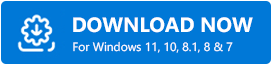
第 2 步:在您的 PC 上啟動驅動程序更新程序實用程序並等待它完成掃描您的系統以查找損壞、過時或有故障的 Windows 驅動程序。
第 3 步:檢查掃描結果並單擊錯誤音頻驅動程序旁邊的“立即更新”按鈕。

第 4 步:如果您看到其他驅動程序也需要更新,請單擊“全部更新”按鈕。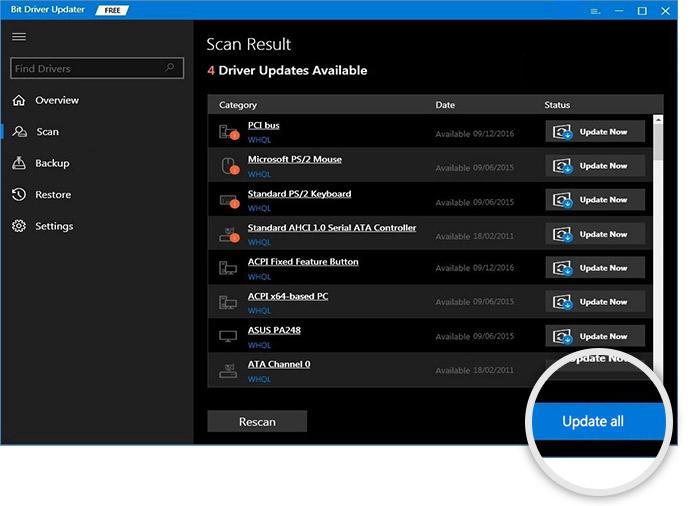
在 4 個簡單的步驟中,您就完成了。 您可以使用免費版或高級版的 Bit Driver Updater 獲取最新版本的驅動程序。 但是,為了充分利用該實用程序,我們建議您升級到其專業版。
解決方案 4:將麥克風設置為默認設備
沒有什麼可以解決 Phasmophobia 語音聊天在 PC 上不起作用的問題? 別擔心,嘗試將您正在使用的麥克風設置為默認設備。 要執行此方法,請按照以下概述的步驟操作:
第 1 步:在您的系統上啟動聲音設置。
第 2 步:在下一個窗口中,在“相關設置”下查找“聲音控制面板”選項並單擊它。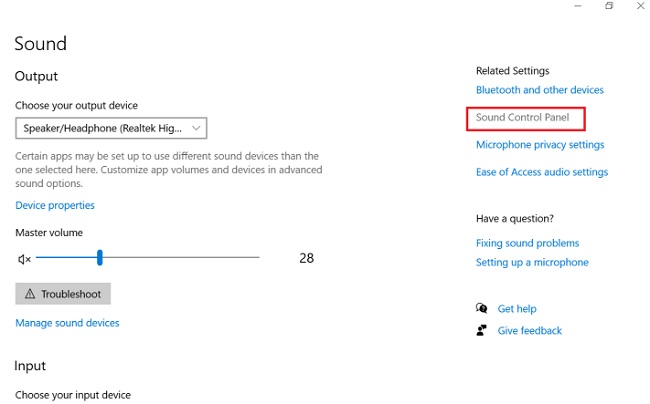
第 3 步:前往“錄音”選項卡。
第 4 步:現在,選擇您的聲音設備並單擊它。
第 5 步:接下來,單擊設置默認值和確定選項。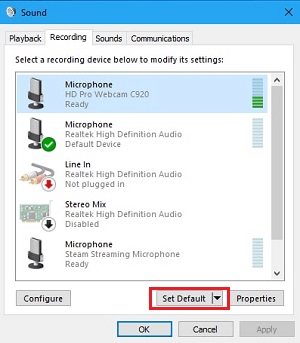 此後,重新啟動計算機。 希望 Phasmophobia 麥克風不工作應該得到解決。
此後,重新啟動計算機。 希望 Phasmophobia 麥克風不工作應該得到解決。
另請閱讀:如何修復 FIFA 22 在 Windows PC 上崩潰{已解決}
解決方案 5:允許使用麥克風
解決 Phasmophobia 語音聊天不工作問題的下一個解決方案是使用設備的設置並授予麥克風訪問遊戲的權限。 如果 Phasmophobia 無法訪問耳機的麥克風,您將無法完美運行遊戲。 請按照以下步驟授予對您設備的訪問權限:
- 按 Win+S 鍵,在搜索欄中輸入麥克風隱私設置,然後按 Enter 鍵。
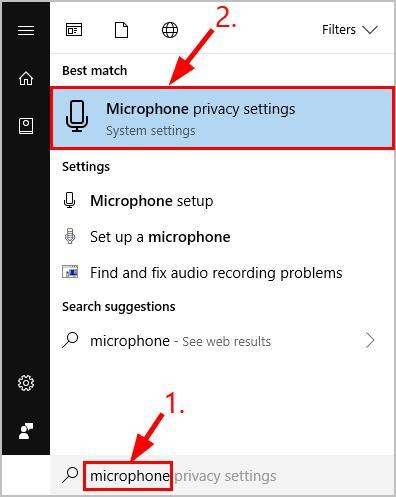
- 在麥克風類別下,單擊更改按鈕。
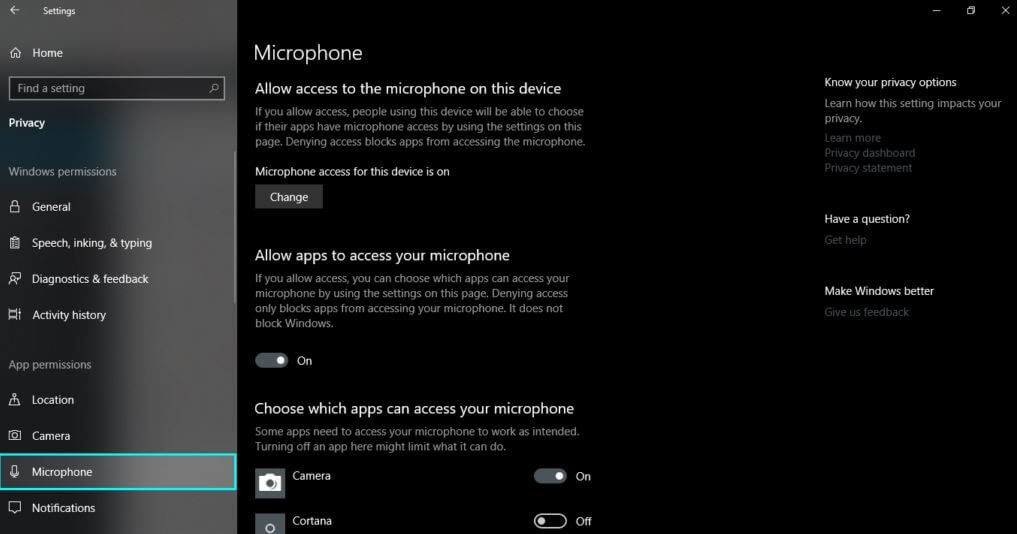
- 將此設備的麥克風訪問權限切換為開。
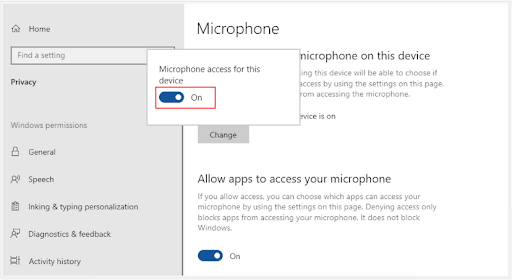
- 向下滾動以找到名為Allow apps to access your microphone的類別。 也打開此功能。
- 進一步向下滾動並為名為Allow desktop apps to access your microphone的類別重複相同的過程。
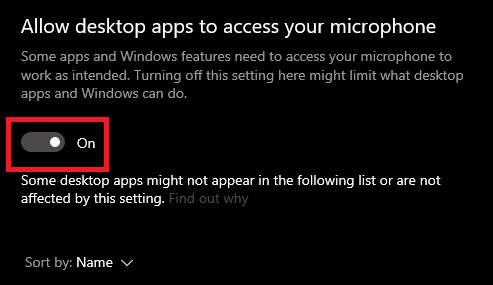
該過程完成後,嘗試運行遊戲並檢查 Phasmophobia mic not working Windows 10 問題是否仍然存在。 如果是,請嘗試下一個解決方案。
解決方案 6:關閉獨占模式
另一種可以幫助您擺脫 Phasmophobia Voice Chat Not Working 錯誤的解決方案是禁用或關閉耳機設置的獨占模式。 此模式可能會中斷遊戲的工作和性能,並在遊戲過程中造成中斷。 請按照下面提供的一組步驟解決因獨占模式引起的問題:
- 右鍵單擊任務欄上的音量圖標後打開聲音。
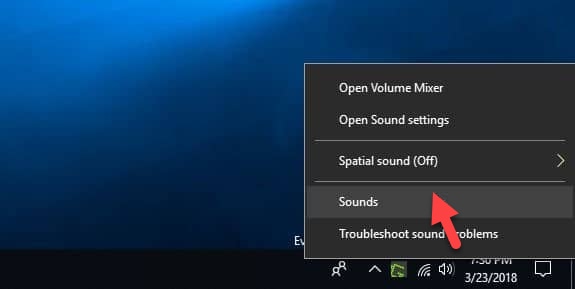
- 導航到“錄製”選項卡。
- 找到您的麥克風並右鍵單擊它以打開“屬性”。
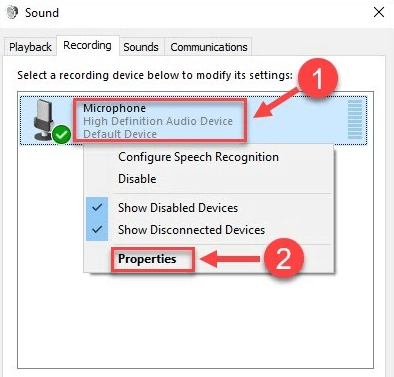
- 導航到“高級”選項卡並取消標記“允許應用程序獨占控制此設備”框。
- 單擊確定以完成該過程。
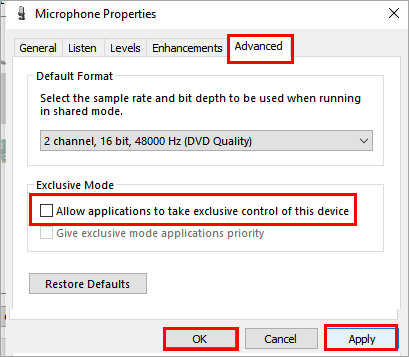
此解決方案將輕鬆修復 Phasmophobia 麥克風無法正常工作 Windows 11 錯誤。
常見問題 (FAQ)
在這裡,我們試圖解決一些最常見的問題或疑慮。 我們希望這些答案能幫助您解決問題。
1.Phasmophobia Voice 是如何工作的?
該遊戲擁有所有 PS 和 PC 遊戲中最好的語音人工智能之一。 在遊戲中,幽靈會對一些關鍵短語和詞語做出反應,例如害怕、恐慌、恐懼或更多。 您還可以通過名字叫出鬼魂和生物,引起他們的注意。
2.如何在恐懼症上啟用語音聊天?
為了在 Phasmophobia 上啟用語音聊天,您需要進入遊戲設置。 在那裡,在您的系統上設置麥克風,啟動遊戲設置,然後打開本地一鍵通按鈕以打開語音聊天功能。 另外,檢查遊戲的麥克風和音頻設置。
3.恐懼症是免費的嗎?
不,恐怖遊戲不是免費提供的。 不過,一旦您將游戲下載到您的 PC 上,您就可以邀請您的朋友加入您的行列。 該遊戲一次支持四名玩家。
另請閱讀:獲得最佳恐怖遊戲體驗的注意事項
Phasmophobia 語音聊天在 Windows PC 上不起作用:已解決
在玩遊戲時遇到崩潰、滯後或凍結等問題會讓遊戲玩家非常煩惱。 通過這篇筆記,我們解釋了修復 Phasmophobia 語音聊天在 Windows 10、8、7 上不起作用的最佳故障排除提示。我們希望這些信息對您有所幫助。
如果您在執行上述解決方案時遇到任何並發症,請在下面的評論中告訴我們。 我們將盡力解決問題。 另外,如果您對此有任何進一步的建議或信息,請給我們留言。
最後但同樣重要的是,請訂閱我們的時事通訊以獲取更多技術信息或更新。 除此之外,還可以在 Facebook、Twitter、Instagram 和 Pinterest 上關注我們。
